阅读量:2
本机电脑为Windows10系统专业版,在此基础上安装VMware和系统(Kali)
步骤如下
一、安装 VMware Workstation Pro v16.2.4
安装步骤可参照网上博客,该步骤较简单,此处不做讲解。文件中共计两个,其中一个是激活密钥
二、安装kali系统
此处使用的时iso镜像文件 kali-linux-2022.1-installer-amd64.iso
安装步骤请参考如(转载):
【网络安全 — kali2022安装】kali2022 超详细的安装教程(提供镜像)
此时,登录使用的时安装时内置的kali用户。需要再添加一个root用户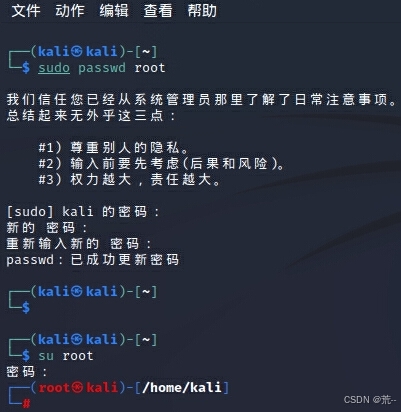
用su root即可切换到root用户
此时查询kali系统中是否开启了ssh,允许远程登录
使用root用户登录
systemctl status ssh 查询服务 ssh 是否开启(查询状态),此处未开启
systemctl enable ssh 设置该服务开机启动,不用每次开机的时候再开启一次
systemctl start ssh 开启服务
systemctl stop ssh 关闭服务
此时可以使用Xshell或Xftp连接kali系统了。连接使用kali账号,连接后再切换root用户。
